CAD表格如何设置行高
相信大家以及熟练掌握在CAD中插入表格,但我们可能需要对表格进行调整,比如行高,可为什么有时候创建表格时输入的行高和实际测量的值不同呢?下面我们就来看看如何正确设置行高:
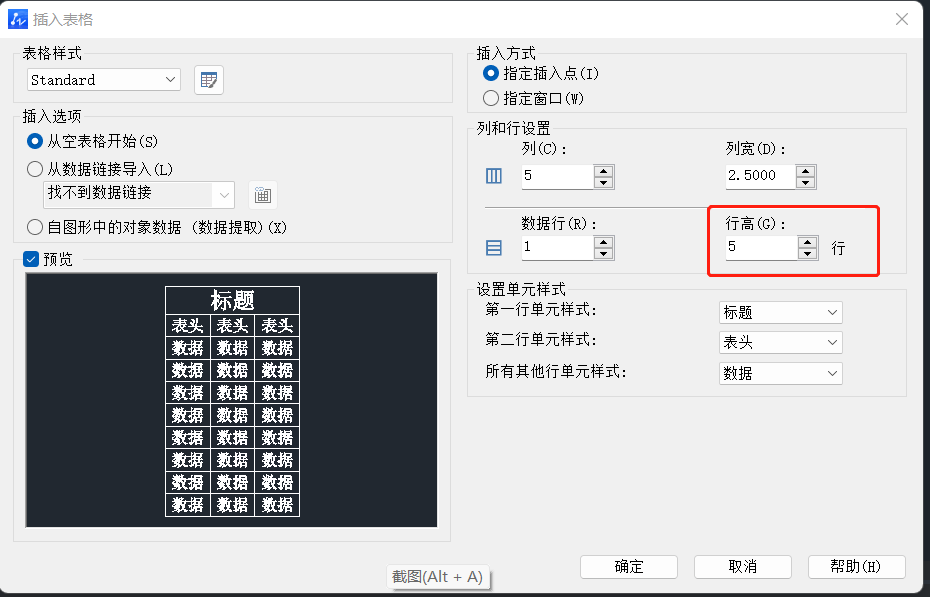

首先,我们需要明确行高的公式:单行行高=单行垂直页边距×2+字高×4÷3×行高数,根据这个公式我们对相关内容进行设置。
1.点击上方菜单栏的【格式】——【表格样式】,在弹出的对话框中点击【修改】,选择单元样式为【数据】,点击【基本】,对【页边距】进行设置;
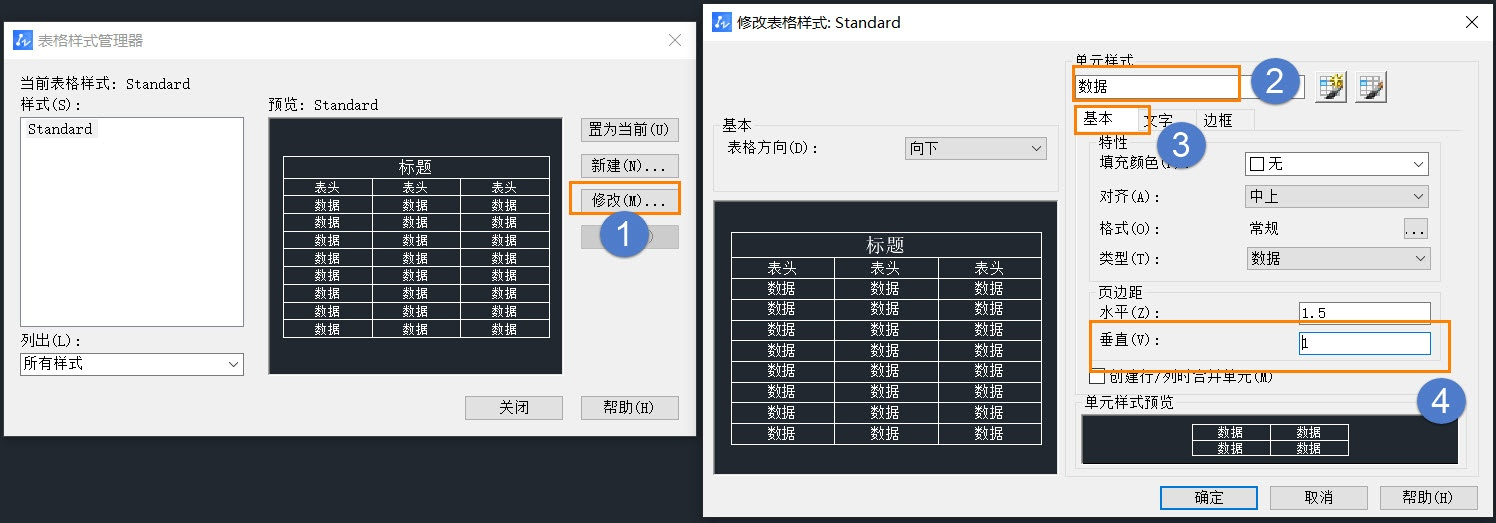
2.点击【文字】,设置【文字高度】;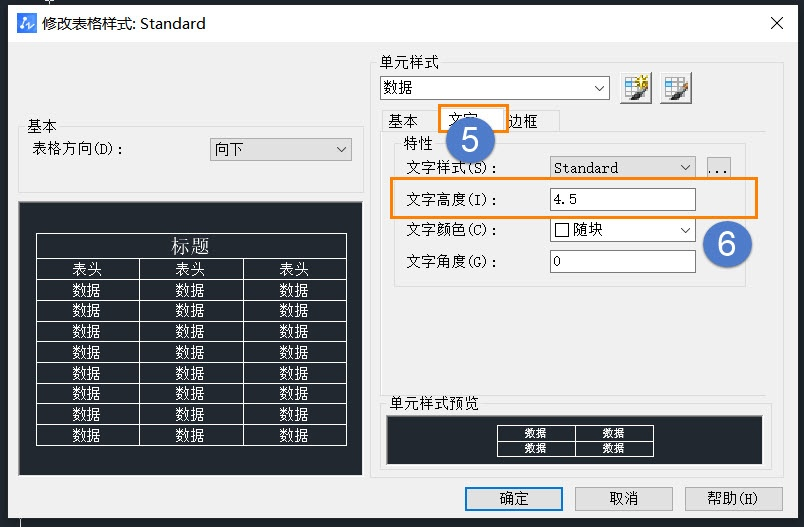
3.完成后在【表格样式管理器】选择【置为当前】;
4.当然也可以在插入表格,调出【特性】直接修改【单元高度】。
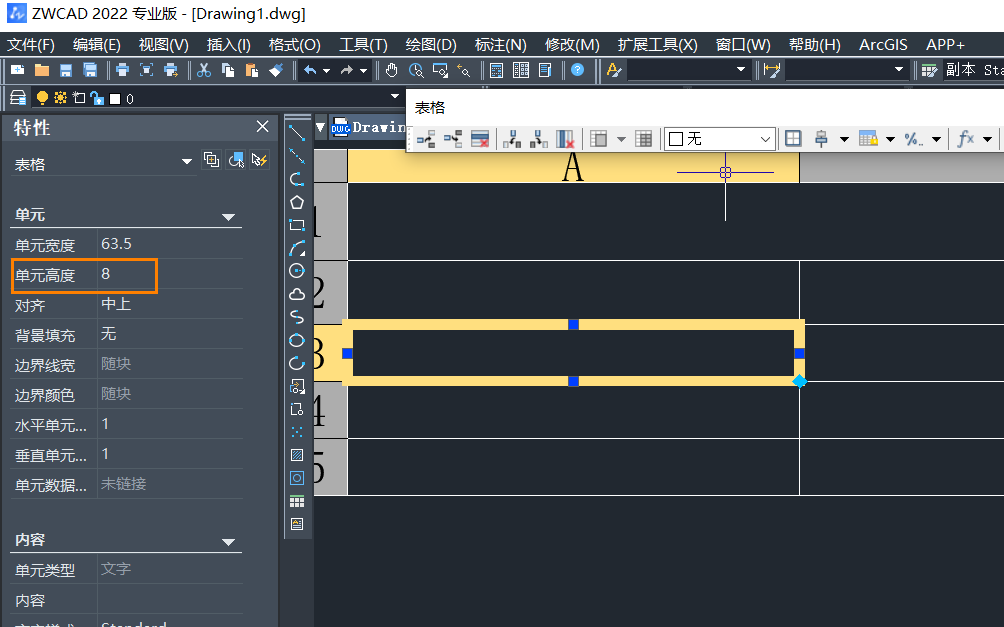 以上就是如何在CAD表格设置行高的方法,感兴趣的小伙伴快来试试吧!
以上就是如何在CAD表格设置行高的方法,感兴趣的小伙伴快来试试吧!
推荐阅读:CAD
推荐阅读:CAD软件
·2024中望教育渠道合作伙伴大会成功举办,开启工软人才培养新征程2024-03-29
·中望将亮相2024汉诺威工业博览会,让世界看见中国工业2024-03-21
·中望携手鸿蒙生态,共创国产工业软件生态新格局2024-03-21
·中国厂商第一!IDC权威发布:中望软件领跑国产CAD软件市场2024-03-20
·荣耀封顶!中望软件总部大厦即将载梦启航2024-02-02
·加码安全:中望信创引领自然资源行业技术创新与方案升级2024-01-03
·“生命鸨卫战”在行动!中望自主CAx以科技诠释温度,与自然共未来2024-01-02
·实力认证!中望软件入选毕马威中国领先不动产科技企业50榜2023-12-27
·玩趣3D:如何应用中望3D,快速设计基站天线传动螺杆?2022-02-10
·趣玩3D:使用中望3D设计车顶帐篷,为户外休闲增添新装备2021-11-25
·现代与历史的碰撞:阿根廷学生应用中望3D,技术重现达·芬奇“飞碟”坦克原型2021-09-26
·我的珠宝人生:西班牙设计师用中望3D设计华美珠宝2021-09-26
·9个小妙招,切换至中望CAD竟可以如此顺畅快速 2021-09-06
·原来插头是这样设计的,看完你学会了吗?2021-09-06
·玩趣3D:如何使用中望3D设计光学反光碗2021-09-01
·玩趣3D:如何巧用中望3D 2022新功能,设计专属相机?2021-08-10
·中望CAD机械版2017如何设置纸张尺寸和方向2019-03-28
·CAD如何设置图形显示精度?2022-07-20
·CAD图纸如何转成JPG格式2017-02-08
·CAD如何消除重合或重叠的对象2021-04-07
·CAD怎么创建局部坐标系?2022-07-21
·CAD2008快捷键大全2020-02-26
·文本显示为方框2017-02-07
·CAD设计螺旋线技巧2020-05-07














